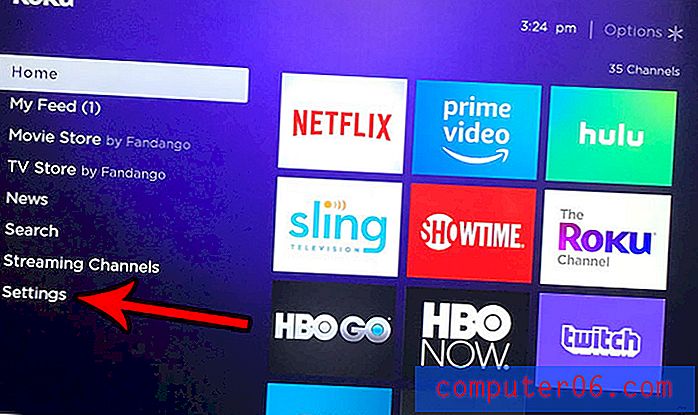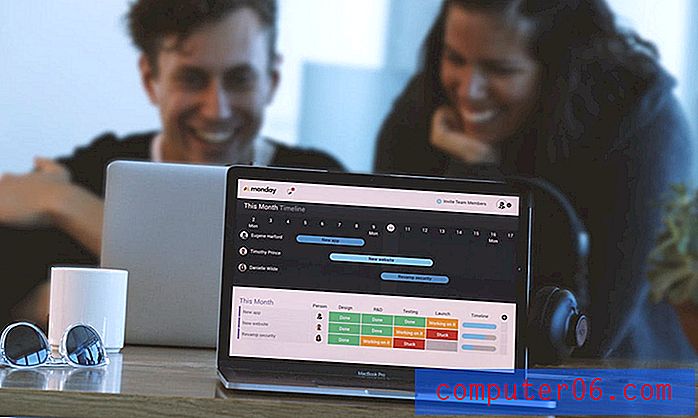So verkleinern Sie Dock-Symbole auf einem MacBook Air
Das Dock am unteren Bildschirmrand Ihres MacBook bietet einfachen Zugriff auf viele Programme auf Ihrem Computer. Sie können beispielsweise die Such-App verwenden, um Dateien zu suchen, die Sie ändern oder löschen möchten. Klicken Sie einfach auf eines der Symbole in diesem Dock, um ein Programm zu öffnen.
Das Dock kann jedoch eine große Menge an Bildschirmfläche beanspruchen, und Sie könnten daran interessiert sein, deren Größe zu verringern. Glücklicherweise können Sie mit Ihrem MacBook Air die Größe dieser Dock-Symbole anpassen, indem Sie eine Einstellung in Ihren Systemeinstellungen ändern. Unser Tutorial unten zeigt Ihnen, wie Sie diese Einstellung finden, damit Sie sie nach Bedarf anpassen können.
So ändern Sie die Größe von MacBook Dock-Symbolen
Die Schritte in diesem Artikel wurden auf einem MacBook Air in macOS High Sierra ausgeführt. Wenn Sie die Schritte in diesem Handbuch ausführen, ändern Sie die Größe der Dock-Symbole, die am unteren Bildschirmrand angezeigt werden. Es gibt einen Schieberegler, der dies tut, und Sie können sie größer oder kleiner machen.
Schritt 1: Öffnen Sie die Systemeinstellungen .
Schritt 2: Wählen Sie die Dock- Option.
Schritt 3: Klicken Sie auf die Schaltfläche auf dem Schieberegler rechts neben Größe und ziehen Sie sie nach links, um die Symbole zu verkleinern, oder nach rechts, um sie zu vergrößern. Die Größe der Symbole wird angepasst, wenn Sie den Schieberegler bewegen. Mit dieser Option können Sie die Symbole anzeigen und den Schieberegler nicht mehr bewegen, wenn sie die gewünschte Größe haben.
Haben Sie Ihr Passwort schon länger nicht mehr geändert? Finden Sie heraus, wie Sie das Anmeldekennwort Ihres Mac ändern können, wenn es alt ist oder wenn es jemand anderes kennt und Sie verhindern möchten, dass er sich bei Ihrem Computer anmelden kann.